隠しファイルおよび隠しフォルダーを表示する方法
 Windows10の場合
Windows10の場合
1.画面左下のウインドウズロゴを右クリックし、エクスプローラを起動します。
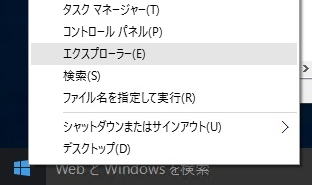
2.デスクトップ画面にエクスプローラーウィンドウが表示されたら、表示タブを選択します。
.jpg)
3.「ファイル名拡張子」にチェックを入れ、「隠しファイル」にチェックを入れます。
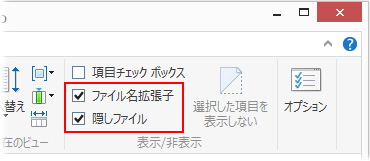
 Windows8の場合
Windows8の場合
以下のいずれかの操作を行います
Windows 8.1 の場合
1.スタート画面左下の、下向き矢印をクリックします。
※ 下向き矢印が表示されない場合はマウスを動かします。

Windows 8 の場合
2.スタート画面の何も無いところを右クリックし、画面右下に表示される「すべてのアプリ」をクリックします。

2.「エクスプローラー」をクリックします。

3.デスクトップ画面にエクスプローラーウィンドウが表示されたら、表示タブを選択します。
.jpg)
4.「ファイル名拡張子」にチェックを入れ、「隠しファイル」にチェックを入れます。
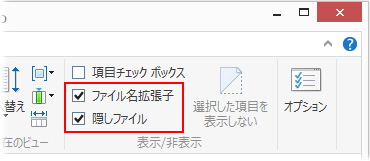
 Windows 7/Vista/XP の場合
Windows 7/Vista/XP の場合
以下の操作を行います。
1.以下のいずれかの操作を行います。
<Windows 7>
「コンピューター」を開き、整理/フォルダーと検索のオプションを選択します。
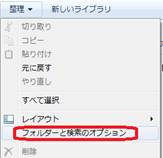
<Windows Vista>
「コンピュータ」を開き、整理/フォルダと検索のオプションを選択します。
<Windows XP>
a.スタート/マイコンピュータを選択します。
b.ツール/フォルダオプションを選択します。
2.「表示」タブをクリックします。
3.「隠しファイル、隠しフォルダー、および隠しドライブを表示する」(Windows 7)/
「すべてのファイルとフォルダを表示する」(Windows Vista/XP)を選択します。
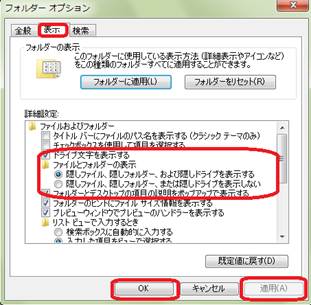
4.「OK」をクリックします。